Úvod
V tomto oddíle naleznete základní informace o produktu a také pravidla pro formátování použitá v tomto tématu.
Všeobecný popis
S průmyslovou lokalizací a sledováním polohy (ILT) budou vaše bateriové nástroje fungovat pouze ve správné oblasti. Díky technologii pro bezdrátové měření vzdálenosti přiřadí nástroj k určité pracovní stanici a deaktivuje ho, pokud se dostane mimo nastavený pracovní rozsah. Tato funkce představuje virtuální kabel. Detekce orientace nástroje průběžně sleduje orientaci nástroje. Uživatelé mohou definovat kritéria pro úhly stoupání i valení, což umožňuje rozlišení spojů v určitých aplikacích.
Vlastnosti
Technologie rádiových frekvencí s velmi širokým pásmem (UWB) s vysokou přesností
Detekce orientace nástroje
Integrovaný dotykový displej
Komunikace prostřednictvím otevřeného protokolu
Připojení k Power Focus 4000
Připojení k Power Focus 6000
Nemusí být „v dohledu“
Příslušenství štítku nástroje
Přínosy
Umožňuje flexibilní výrobu
Jednoduchá a samostatná instalace
Snadno nastavitelný a konfigurovatelný systém
Méně odstávek výroby
Funkce orientace
Obecné zásady
Aby uživatel lépe porozuměl textu, v tomto dokumentu se pro formátování používají určitá pravidla. Seznam použitých pravidel pro formátování je uveden níže.
Prvek | Zápis | Popis | Výstup |
|---|---|---|---|
Obecné zdůraznění | Na pracovní ploše Program. | Pro zdůraznění určitých prvků textu nebo pro zvýraznění. | Tučný text |
Položky v grafickém uživatelském rozhraní (GUI) | Zvolte tlačítko Funkce. | Jakékoli odkazy na položky na obrazovce uživatelského rozhraní, např. příkazová tlačítka, názvy ikon a názvy polí). | Tučný text |
Cesta v grafickém uživatelském rozhraní (GUI) > | Obecně v horní části grafického uživatelského rozhraní. | Pomůcka pro navigaci, které sleduje umístění v grafickém uživatelském rozhraní. | Příklad: Controller > Program > Upravit |
Vstup uživatele | Uveďte Popis programu. | Jakýkoli text zadaný uživatelem | Tučný text |
Názvy souborů | Zadejte Název souboru pro export. | Soubory exportované do nebo importované ze systému. | Text v tučné kurzívě |
Názvy proměnných a parametrů | Zadejte Název pro export. | Názvy proměnných a parametrů (nikoli hodnoty) | Text v kurzívě |
Hodnoty proměnných a parametrů | Zadejte HODNOTU pro export. | Hodnoty proměnných a parametrů. | Text VELKÝMI PÍSMENY A TUČNĚ |
Výstup systému | Client.Domain.Models.ExportImportConfiguration | Jakýkoli text výstupu systému | Text v Monospace |
Externí odkazy | Odkazy a externí stránky s informacemi souvisejícími s obsahem nebo předmětem dokumentu. Mohou k nim patřit:
| Text z externích stránek s možností výběru | |
Vnitřní odkazy na dokumenty |
Pokud jsou tyto odkazy k dispozici, budou uvedeny pod textem. | Text s možností výběru odkazující na vnitřní obsah |
Historie revizí
Revize dokumentu | Verze softwaru | Software | Změny |
|---|---|---|---|
4 | 4.0.0 | Software uživatelského rozhraní ILT Base Station | Nový
|
3 | 3.0.0 | Software uživatelského rozhraní ILT Base Station | Nový
|
2 | 2.1.2 | Software uživatelského rozhraní ILT Base Station | Nový
|
2.0.2 | Software radiového uzlu | Nový
| |
1 | Software uživatelského rozhraní ILT Base Station | První vydání | |
Software radiového uzlu | První vydání |
Obecné nařízení o ochraně osobních údajů (GDPR)
Tento výrobek poskytuje možnost zpracování informací umožňujících identifikaci osob, jako je uživatelské jméno pro systém, role a IP adresa. Účelem tohoto zpracování může být vylepšení kontroly kvality zajištěním sledovatelnosti a řízení řádného přístupu.
Ak se rozhodnete zpracovávat osobní údaje, musíte si být vědomi příslušných zásad ochrany osobních údajů a dodržovat je, a to včetně nařízení EU GDPR a veškerých dalších platných zákonů, směrnic a nařízení. Společnost Atlas Copco v žádném případě nepřebírá odpovědnost za vaše používání výrobku.
Odpovědnosti a upozornění
Odpovědnost
Mnoho událostí v provozním prostředí může ovlivňovat proces utahování a bude vyžadovat provedení ověření výsledků. V souladu s platnými normami anebo předpisy vás proto žádáme, abyste po každé události, který by mohla mít vliv na výsledek utahování, zkontrolovali instalovaný moment a směr otáčení. Mezi příklady takových událostí, mimo jiné, patří:
počáteční instalace systému nástrojového vybavení;
změna dávky dílů, šroubu, dávky šroubů, nástroje, softwaru, konfigurace nebo prostředí;
změna připojení vzduchu nebo elektrických připojení;
změna ergonomiky, procesu, procedur kontroly kvality nebo postupů na lince;
výměna operátora
jakákoliv jiná změna, která může ovlivnit výsledek procesu utahování.
Kontrola musí:
zajistit, aby se vlivem události nezměnily podmínky spoje;
být provedena po počáteční instalaci, údržbě nebo opravě zařízení;
být prováděna alespoň jednou za směnu, nebo s jiném vhodném časovém intervalu.
Instalace a upgrade
V tomto oddíle naleznete informace, které vám pomohou s prvotní instalací produktu nebo s upgradem na jeho vyšší verzi.
Připojení základnové stanice ILT Base Station ke controlleru
Níže jsou uvedeny různé způsoby připojení základnové stanice ILT Base Station k jednomu nebo několika controllerům Power Focus.
Připojení ke controlleru Power Focus 6000 prostřednictvím přímého ethernetového spojení
Stanici ILT Base Station a controller Power Focus 6000 lze propojit přímo ethernetovým kabelem.
Při použití ethernetového kabelu propojte ethernetový port (M12, kódování D) na ILT Base Station s ethernetovým portem (RJ45) na controlleru Power Focus 6000.
Na základnové stanici ILT Base Station, na domovské obrazovce, zvolte položku Configuration (Konfigurace) a poté zvolte možnost Virtual Station (Virtuální stanice) a možnost Controller settings (Nastavení controlleru).
Zvolte možnost Configuration type (Typ konfigurace) a poté zvolte Ethernet.
Zvolte možnost Configure connection (Konfigurovat připojení), zadejte IP address (IP adresu) a Open Protocol port (port protokolu Open Protocol) na controlleru Power Focus 6000.
Na domovské obrazovce zvolte položku System (Systém) a poté zvolte možnost Network (Síť). Nastavte IP adresu pro základnovou stanici ILT Base Station ručně ve stejném rozmezí, v jakém je IP adresa controlleru Power Focus 6000.
Připojení ke controlleru Power Focus 6000 prostřednictvím portu COM
Základnovou stanici ILT Base Station a controller Power Focus 6000 lze propojit přímo ethernetovým kabelem a kabelem adaptéru.
Při použití ethernetového kabelu a kabelu adaptéru propojte ethernetový port (M12, kódování D) na základnové stanici ILT Base Station s portem COM A nebo B na controlleru Power Focus 6000.
Na základnové stanici ILT Base Station, na domovské obrazovce, zvolte položku Configuration (Konfigurace) a poté zvolte možnost Virtual Station (Virtuální stanice) a možnost Controller settings (Nastavení controlleru).
Zvolte možnost Configuration type (Typ konfigurace) a poté zvolte Ethernet.
Zvolte možnost Configure connection (Konfigurovat připojení), zadejte IP address (IP adresu) a Open Protocol port (port protokolu Open Protocol) na controlleru Power Focus 6000.
Na domovské obrazovce zvolte položku System (Systém) a poté zvolte možnost Network (Síť). Ručně nastavte IP adresu pro základnovou stanici ILT Base Station ve stejném rozsahu, v jakém je IP adresa servisního ethernetového portu na controlleru Power Focus 6000.
Připojení ke controlleru Power Focus 6000 prostřednictvím síťové infrastruktury
Stanici ILT Base Station a controller Power Focus 6000 lze propojit prostřednictvím sítě infrastruktury.
Při použití ethernetového kabelu propojte ethernetový port (M12, kódování D) na základnové stanici ILT Base Station se sítí infrastruktury.

Ujistěte se, že controller Power Focus 6000 je již připojen k síti.
Na základnové stanici ILT Base Station, na domovské obrazovce, zvolte položku Configuration (Konfigurace) a poté zvolte možnost Virtual Station (Virtuální stanice) a možnost Controller settings (Nastavení controlleru).
Zvolte možnost Configuration type (Typ konfigurace) a poté zvolte Ethernet.
Zvolte možnost Configure connection (Konfigurovat připojení), zadejte IP address (IP adresu) a Open Protocol port (port protokolu Open Protocol) na controlleru Power Focus 6000.
Na ILT Base Station, na domovské obrazovce, zvolte položku Systém (Systém) a poté zvolte možnost Network (Síť).
Buď nastavte IP adresu pro základnovou stanici ILT Base Station ručně ve stejném rozmezí , jakém je IP adresa controlleru Power Focus 6000, nebo – pokud síť má možnost DHCP – zvolte DHCP.Nastavte odpovídající masku podsítě.
Zadejte odpovídající adresu brány.
Připojení ke controlleru Power Focus 4000 prostřednictvím přímého ethernetového spojení
Stanici ILT Base Station a controller Power Focus 4000 lze propojit přímo ethernetovým kabelem.
Pro připojení ke controlleru Power Focus 4000 je nutno použít křížený ethernetový kabel. Standardní, přímý ethernetový kabel nebude fungovat.
Připojení controlleru Power Focus 4000 prostřednictvím přepínače nebo rozbočovače má specifické požadavky ohledně typu ethernetového kabelu. Více informací naleznete níže.
Při použití kříženého ethernetového kabelu propojte ethernetový port (M12, kódování D) na ILT Base Station s ethernetovým portem (RJ45) na controlleru Power Focus 4000.
Na domovské obrazovce zvolte položku Configuration (Konfigurace) a poté zvolte možnost Virtual Station (Virtuální stanice) a možnost Controller settings (Nastavení controlleru).
Zvolte možnost Configuration type (Typ konfigurace) a poté zvolte Ethernet.
Zvolte možnost Configure connection (Konfigurovat připojení), zadejte IP address (IP adresu) a Open Protocol port (port protokolu Open Protocol) na controlleru Power Focus 4000.
Na domovské obrazovce zvolte položku System (Systém) a poté zvolte možnost Network (Síť). Nastavte IP adresu pro základnovou stanici ILT Base Station ručně ve stejném rozmezí, v jakém je IP adresa controlleru Power Focus 4000.
Připojení ke controlleru Power Focus 4000 prostřednictvím přímého sériového spojení
Stanici ILT Base Station a controller Power Focus 4000 lze propojit přímo sériovým kabelem.
Propojte port COM (M8) základnové stanici ILT Base Station se sériovým portem (RS232) na controlleru Power Focus 4000 pomocí sériového kabelu.
Na základnové stanici ILT Base Station, na domovské obrazovce, zvolte položku Configuration (Konfigurace) a poté zvolte možnost Virtual Station (Virtuální stanice) a možnost Controller settings (Nastavení controlleru). Zvolte možnost Configuration type (Typ konfigurace) a poté zvolte možnost RS232.
Připojení ke controlleru Power Focus 4000 prostřednictvím přepínače, rozbočovače nebo infrastruktury
Základnovou stanici ILT Base Station lze připojit ke controlleru Power Focus 4000 prostřednictvím přepínače, rozbočovače nebo infrastruktury. Zapojte základnovou stanici ILT Base Station i controllerPower Focus 4000 do stejné sítě pomocí ethernetových kabelů.
Při použití ethernetového kabelu propojte ethernetový port (M12, kódování D) na základnové stanici ILT Base Station se sítí infrastruktury.

Ujistěte se, že controller je již připojen k síti.

Pokud je mezi základnovou stanicí ILT Base Station a controllerem Power Focus 4000 použit přepínač, použijte přímý ethernetový kabel. Pokud je mezi základnovou stanicí ILT Base Station a controllerem Power Focus 4000 použit rozbočovač, použijte přímý ethernetový kabel.

Úroveň RBU musí být Stříbrná nebo vyšší. S jakýmikoli dotazy ohledně této problematiky se obracejte na svého zástupce společnosti Atlas Copco Industrial Technique AB.
Na základnové stanici ILT Base Station, na domovské obrazovce, zvolte položku Configuration (Konfigurace) a poté zvolte možnost Virtual Station (Virtuální stanice) a možnost Controller settings (Nastavení controlleru).
Zvolte možnost Configuration type (Typ konfigurace) a poté zvolte Ethernet.
Zvolte možnost Configure connection (Konfigurovat připojení), zadejte IP address (IP adresu) a Open Protocol port (port protokolu Open Protocol) na controlleru Power Focus 6000.
Na ILT Base Station, na domovské obrazovce, zvolte položku Systém (Systém) a poté zvolte možnost Network (Síť).
Buď nastavte IP adresu pro základnovou stanici ILT Base Station ručně ve stejném rozmezí , jakém je IP adresa controlleru Power Focus 4000, nebo – pokud síť má možnost DHCP – zvolte DHCP.Nastavte odpovídající masku podsítě.
Zadejte odpovídající adresu brány.
Připojení k nástroji ICB nebo ITB s integrovaným controllerem prostřednictvím sítě infrastruktury
Základnová stanice ILT Base Station a nástroj ICB nebo ITB s integrovaným controllerem lze připojit k síti infrastruktury.
Připojte ethernetový port (M12, D-coded) na základnové stanici ILT Base Station k síti infrastruktury prostřednictvím ethernetového kabelu.

Ujistěte se, že nástroj ICB nebo ITB s integrovaným controllerem je již připojen k síti.
Na domovské obrazovce základnové stanice ILT Base Station zvolte položku Configuration (Konfigurace). Poté zvolte položku Virtual Station (Virtuální stanice) a následně položku Controller settings (Nastavení controlleru).
Zvolte možnost Configuration type (Typ konfigurace) a poté zvolte Ethernet.
Zvolte možnost Configure connection (Konfigurovat připojení), zadejte IP address (IP adresu) a Open Protocol port (Port protokolu Open Protocol) nástroje.
Na domovské obrazovce zvolte položku System (Systém) a poté zvolte možnost Network (Síť).
Ručně zadejte IP adresu pro základnovou stanici ILT Base Station ve stejném rozmezí jako IP adresa nástroje, případně zvolte DHCP, pokud má síť schopnost DHCP.Nastavte odpovídající masku podsítě.
Zadejte odpovídající adresu brány.
Připojení k SQS (3.5) nebo ke Smart AMS (1.3)
Při nastavování připojení k SQS nebo ke Smart AMS zadejte IP adresu základnové stanice ILT Base Station a heslo k ILT. Spojení se nastaví automaticky.
Výchozí heslo k ILT je 123. Více informací naleznete v oddíle Změna hesla (Změna hesla).
Minimální verze vyžadované pro připojení k ILT jsou: SQS 3.5 a Smart AMS 1.3.
Více informací naleznete v dokumentaci k SQS nebo ke Smart AMS.
Nastavení sítě
Na domovské obrazovce zvolte položku Systém (Systém) a poté zvolte možnost Network (Síť).
Zvolte položku Mode (Režim) a poté zvolte možnost DHCP, nebo Manual network settings (Ruční nastavení sítě).
Manual (Ruční): pro přímé spojení s controllerem nastavte vhodnou IP adresu, adresu masky podsítě a brány.
DHCP: pokud jsou nastavení k dispozici, síť je nabídne sama.
Pro potvrzení nového nastavení je nutný restart systému. Zvolte položku Restart a potvrďte volbu stisknutím tlačítka Yes (Ano). Proběhne restart základnové stanice ILT Base Station.
Aktualizace softwaru
Stáhněte si balíček softwaru na jednotku USB.

Soubor softwaru musí být umístěn na kořenovou úroveň jednotky USB.
Na základnové stanici ILT Base Station sejměte krytku chránící port USB a do portu zasuňte jednotku USB.
Na základnové stanici ILT Base Station, na domovské obrazovce zvolte položku Systém (Systém) a poté zvolte možnost USB.
Zvolte možnost Software update (Aktualizace softwaru) a vyberte aktualizace, které potřebujete.

Pokud byl aktualizován software uživatelského rozhraní ILT Base Station, ILT Base Station ověří aktualizaci a provede restart.

Pokud chcete aktualizovat štítek nástroje ILT Tool Tag, štítek nástroje musí být připojen k virtuální stanici.
Vyjměte jednotku USB a zavřete krytku chránící port USB.
Ověření aktualizovaného softwaru
Na základnové stanici ILT Base Station, na domovské obrazovce zvolte položku System (Systém) a poté zvolte možnost About (O systému), kde zjistíte aktuální verze softwaru.
Konfigurace
V tomto oddíle naleznete podrobné informace o vytvoření, úpravě a ověření nastavení produktu.
- Přístup do webového uživatelského rozhraní
- Volba jazyka webového uživatelského rozhraní
- Spuštění systému
- Změna hesla
- Nastavení čas překročení limitu nečinnosti
- Volba jazyka
- Nastavení data a času
- Práce s virtuálními stanicemi v základnové stanici ILT Base Station
- Konfigurace štítků nástroje ILT Tool Tags
- Konfigurace ignorování ILT
- Konfigurace nastavení controlleru
- Nastavení překročení časového limitu
- Přepínání mezi režimy Tethering, Ovládání a Potvrzení
- Aktivace blokování vstupy/výstupy
- Práce s oblastmi
- Import konfigurace základnové stanice ILT Base Station
- Export konfigurace základnové stanice ILT Base Station
- Export protokolů
Přístup do webového uživatelského rozhraní
Webové uživatelské rozhraní je téměř identické s dotykovou obrazovkou ILT Base Station. Díky tomu lze základnovou stanici ILT Base Station konfigurovat a programovat z webového prohlížeče v počítači.
Připojte počítač k síti pomocí ethernetového kabelu.
Připojte ethernetový port (RJ45) na controlleru Power Focus 6000 k síti pomocí ethernetového kabelu.
Nakonfigurujte počítač a controller Power Focus 6000, aby byly připojeny ke stejné síti.
Otevřete webový prohlížeč Google Chrome a zadejte IP adresu základnové stanice ILT Base Station.

Pro webové uživatelské rozhraní ILT se doporučuje používání webového prohlížeče Google Chrome.
Nalezení IP adresy základnové stanice ILT Base Station
Na základnové stanici ILT Base Station, na domovské obrazovce zvolte položku Network (Síť) a poté zvolte položku IP address (IP adresa).
Volba jazyka webového uživatelského rozhraní
Výchozím jazykem je angličtina.
V pravém horním rohu webového uživatelského rozhraní zvolte možnost English (Angličtina).
V seznamu, který se zobrazí, zvolte požadovaný jazyk.
Spuštění systému
Zapněte controller Power Focus a ověřte, že se spustí základnová stanice ILT Base Station.
Může trvat několik minut, než relé napájení v controlleru aktivuje napájení ILT Base Station.
Změna hesla
Pro otevření nabídek Configuration (Konfigurace) a System (Systém) je nutné heslo správce.
Na domovské obrazovce zvolte položku System (Systém).

Výchozí heslo je 123.
Zvolte položku User (Uživatel) a poté zvolte možnost Password (Heslo).
Zadejte nové heslo a stiskněte tlačítko OK.
Nastavení čas překročení limitu nečinnosti
V případě dosažení úrovně Inactivity Timeout (Překročení limitu nečinnosti) je pro vstup do nabídek Configuration (Konfigurace) a System (Systém) nutné heslo.
Úroveň Inactivity Timeout (Překročení limitu nečinnosti) se nastavuje v minutách.
Na domovské obrazovce zvolte položku System (Systém).
Zvolte položku User (Uživatel) a poté zvolte možnost Inactivity T/O (Překročení limitu nečinnosti).
Zadejte nový údaj pro překročení limitu nečinnosti heslo a stiskněte tlačítko OK.
Volba jazyka
Na domovské obrazovce zvolte položku Systém (Systém) a poté zvolte možnost Language (Jazyk).
Zvolte preferovaný jazyk a stisknutím tlačítka pro návrat se vraťte do předchozí nabídky.
Nastavení data a času
Nastavení data
Na domovské obrazovce zvolte položku System (Systém), poté možnost Date/Time (Datum/čas) a poté možnost Date (Datum).
Na obrazovce Date (Datum) zvolte jedno z následujících nastavení:
Day (Den)
Month (Měsíc)
Year (Rok)
Zadejte den jako dvojmístné číslo, měsíc jako jednomístné nebo dvojmístné číslo a rok jako čtyřmístné číslo. Zadání potvrďte stisknutím tlačítka OK.
Nové nastavení data potvrdíte stisknutím tlačítka Apply (Použít).
Nastavení času
Na domovské obrazovce zvolte položku System (Systém), poté možnost Date/Time (Datum/čas) a poté možnost Time (Čas).
Na obrazovce Time (Čas) zvolte jedno z následujících nastavení:
Hours (Hodiny)
Minutes (Minuty)
Seconds (Sekundy)
Zadejte hodiny, minuty i sekundy jako dvojmístná čísla. Zadání potvrďte stisknutím tlačítka OK.
Nové nastavení času potvrdíte stisknutím tlačítka Apply (Použít).
Práce s virtuálními stanicemi v základnové stanici ILT Base Station
Jedna základnová stanice ILT Base Station se může připojit až k šesti nástrojům. Tyto nástroje lze připojit ke controlleru Power Focus 6000 a/nebo nebo ke controlleru Power Focus 4000 a/nebo k nástroji ICB nebo ITB s integrovaným controllerem. Tato spojení jsou umožněna prostřednictvím virtuálních stanic, které je nutno vytvořit v základnové stanici ILT Base Station.
Všechny virtuální stanice základnové stanice ILT Base Station musejí být připojeny ke:
štítku nástroje ILT Tool Tag. Více informací naleznete v oddíle Konfigurace štítků nástroje ILT Tool Tags (Konfigurace štítků nástroje ILT Tool Tags).
Controller Power Focus. Více informací naleznete v oddíle Připojení základnové stanice ILT Base Station ke controlleru (Připojení základnové stanice ILT Base Station ke controlleru).
Vytvoření virtuální stanice v základnové stanici ILT Base Station
Na domovské obrazovce zvolte položku Configuration (Konfigurace) a poté zvolte možnost New Virtual Station (Nová virtuální stanice).
Otevře se obrazovka Virtual Station (Virtuální stanice) a je možno nakonfigurovat virtuální stanici.
Změna názvu virtuální stanice
Na domovské obrazovce zvolte položku Configuration (Konfigurace) a poté zvolte požadovanou Virtual Station (Virtuální stanici).
Na obrazovce Virtual Station (Virtuální stanice) zvolte položku Name (Název).
Chcete-li změnit název ručně, zvolte položku Name (Název) na obrazovce Edit name (Upravit název) a zadejte nový název. Pro potvrzení zvolte možnost OK.
Chcete-li získat název z controlleru Power Focus, zvolte možnost Get name from Power Focus (Získat název z controlleru Power Focus) na obrazovce Edit name (Upravit název).
Konfigurace štítků nástroje ILT Tool Tags
Spárování štítku nástroje ILT Tool Tag s virtuální stanicí v základnové stanici ILT Base Station
Při párování musí být štítek nástroje ILT ve vzdálenosti max. 5 metrů od základnové stanice ILT Base Station.
Ujistěte se, že štítek nástroje ILT je napájen – LED kontrolky na štítku nástroje ILT musejí svítit.
Na domovské obrazovce zvolte položku Configuration (Konfigurace) a poté zvolte možnost Virtual Station (Virtuální stanice) a možnost Tool Tag (Štítek nástroje).
Na obrazovce Tool Tag (Štítek nástroje) zvolte položku Set Tool Tag (Nastavit štítek nástroje) a poté položku Pair Tool Tag (Spárovat štítek nástroje). Štítky nástroje ILT budou uvedeny s označením ID štítku nástroje ILT.
Zvolený štítek nástroje ILT je uveden jako Active (Aktivní).
Označení ID štítku nástroje je uvedeno na štítku nástroje ILT.
Identifikace štítku nástroje ILT Tool Tag
Když je aktivní příkaz k blikání, stavová LED kontrolka na zvoleném štítku nástroje ILT začne blikat.
Na domovské obrazovce zvolte položku Configuration (Konfigurace) a poté zvolte možnost Virtual Station (Virtuální stanice) a možnost Tool Tag (Štítek nástroje).
Na obrazovce Tool Tag (Štítek nástroje) zvolte položku Set Tool Tag (Nastavit štítek nástroje).
Na obrazovce Set Tool Tag (Nastavit štítek nástroje) zvolte položku Blink Tool Tag (Blikající štítek nástroje).
Chcete-li blikání zastavit, zvolte možnost Stop blinking (Zastavit blikání).
Nastavení typu nástroje
Zvolte Tool Type (Typ nástroje) (Pistol grip nutrunner, nebo Right-angle nutrunner, tj. utahovák s pistolovým úchopem, nebo pravoúhlý utahovák), aby bylo zajištěno, že zobrazená orientační osa odpovídá orientační ose nástroje.
Na domovské obrazovce zvolte položku Configuration (Konfigurace) a poté zvolte možnost Virtual Station (Virtuální stanice) a možnost Tool Tag (Štítek nástroje).
Na obrazovce Tool Tag (Štítek nástroje) zvolte možnost Tool type (Typ nástroje).
Zvolte buď Pistol grip nutrunner (Utahovák s pistolovým úchopem), nebo Right-angle nutrunner (Pravoúhlý utahovák).
Nastavení faktoru filtru
Faktor filtru (0–1) udává, kolik měření vzdálenosti se filtruje. Vyšší faktor filtru umožňuje stabilnější, ale pomalejší měření vzdálenosti. Nižší faktor filtru umožňuje rychlejší, ale méně stabilní měření. Jde o pokročilé nastavení a doporučená hodnota je 0,25.
Na domovské obrazovce zvolte položku System (Systém) a poté zvolte možnostUser (Uživatel) a možnost Locating (Nalezení polohy).
Na obrazovce Locating (Nalezení polohy) zvolte možnost Filter factor (Faktor filtru).
Zadejte Filter factor (Faktor filtru) a poté stiskněte tlačítko OK.
Kompenzace vzdálenosti
V některých případech může měření vzdálenosti z důvodu podmínek prostředí vyžadovat stálou kompenzaci. Kompenzace vzdálenosti může být v takových případech používána k eliminaci chyby měření. Jde o pokročilé nastavení a doporučená hodnota je 0.
Na domovské obrazovce zvolte položku Configuration (Konfigurace) a poté zvolte možnost Virtual Station (Virtuální stanice) a možnost Tool Tag (Štítek nástroje).
Na obrazovce Tool Tag (Štítek nástroje) zvolte možnost Distance offset (Kompenzace vzdálenosti).
Zadejte hodnotu kompenzace a poté stiskněte tlačítko OK.
Konfigurace ignorování ILT
V případech, kdy je základnovou stanici ILT Base Station nutno ignorovat, lze aktivovat strategii Override ILT (Ignorování ILT). Pokud je tato možnost aktivovaná, nástroj je aktivován bez ohledu na to, zda jsou splněna kritéria vzdálenosti a orientace.
Na domovské obrazovce zvolte položku Configuration (Konfigurace) a poté zvolte možnost Virtual Station (Virtuální stanice) a možnost Override ILT (Potlačit ILT).
Zaškrtněte zaškrtávací políčko Override ILT (Ignorovat ILT).
Konfigurace nastavení controlleru
Při používání ethernetového připojení zvolte jako typ připojení Ethernet v nabídce Controller connection (Připojení controlleru). V položce Controller connection (Připojení controlleru) je uvedena IP adresa a port controlleru Power Focus.
Na domovské obrazovce zvolte položku Configuration (Konfigurace) a poté zvolte možnost Virtual Station (Virtuální stanice) a možnost Controller settings (Nastavení controlleru).
Zvolte položku Connection type (Typ připojení) a poté zvolte jednu z následujících možností:
Ethernet – tuto možnost použijte v případě používání ethernetového připojení;
RS232 – tuto možnost použijte v případě používání připojení sériovým kabelem;
SQS – tuto možnost použijte v případě používání ethernetového připojení k SQS;
Offline – tato možnost se používá pouze pro účely předvádění a nemá žádná nastavení.
Konfigurace nastavení Ethernetu
Na obrazovce Controller settings (Nastavení controlleru) zvolte možnost Configure connection (Konfigurovat připojení).
Zvolte položku Power Focus IP (IP adresa controlleru Power Focus) a potvrďte stisknutím tlačítka OK.
Na obrazovce Controller settings (Nastavení controlleru) zvolte možnost Configure connection (Konfigurovat připojení).
Zvolte položku Power Focus Port (Port controlleru Power Focus) a potvrďte stisknutím tlačítka OK.
Konfigurace nastavení RS232
Na obrazovce Controller settings (Nastavení controlleru) zvolte možnost Configure connection (Konfigurovat připojení).
Zvolte položku Baud rate (Přenosová rychlost controlleru Power Focus) a potvrďte stisknutím tlačítka OK.
Nastavení překročení časového limitu
Časový limit je čas prodlevy od doby, kdy nástroj opustí definovanou oblast, nebo do ní vstoupí, do doby, kdy je do controlleru odeslán příkaz Disable Tool (Deaktivovat nástroj). Krátká prodleva se doporučuje, aby se předešlo odesílání zbytečných příkazů protokolu Open Protocol, když se nástroj nachází na hraně oblasti.
Na domovské obrazovce zvolte položku Configuration (Konfigurace) a poté zvolte možnost Virtual Station (Virtuální stanice) a možnost Controller settings (Nastavení controlleru).
Zvolte možnost Timeouts (Časové limity) a poté možnost T/O Dsbl. tool (Časový limit deaktivace nástroje).
Zadejte časový limit v milisekundách a potvrďte stisknutím tlačítka OK.
Doporučuje se používat hodnoty časového limitu mezi 100 a 1 000 milisekundami.
Přepínání mezi režimy Tethering, Ovládání a Potvrzení
Základnová stanice ILT Base Station má tři režimy.
Tethering: nástroj je aktivován, pokud se nachází ve vzdálenosti a orientaci definované uživatelem. Režim Tethering je výchozí režim;
Control (Ovládání): základnová stanice ILT Base Station sděluje controlleru, který program utahování má na základě vzdálenosti a orientace nástroje zvolit;
Confirm (Potvrzení): controller (který může dostávat informace o procesu z nadřazeného systému) volí program utahování, který se má použít. Systém základnové stanice ILT Base Station potvrzuje, že uživatel definoval vzdálenost a orientaci pro daný program utahování správně a aktivuje nástroj.
Z domovské obrazovky základnové stanice ILT Base Station zvolte položku Configuration (Konfigurace) a poté zvolte možnost Virtual Station (Virtuální stanice) a možnost Mode (Režim).
Při přepínání mezi režimy zvolte režim Tethering, Control (Ovládání), nebo Confirm (Potvrzení).
Aktivace blokování vstupy/výstupy
Nastavení Lock by IO (Blokování vstupy/výstupy) je pokročilé nastavení pro používání digitálního výstupu místo protokolu Open Protocol pro aktivaci a deaktivaci nástroje. Digitální výstup je integrován v konektoru napájení, viz také oddíl napájení kolíků vstupů/výstupů, kde naleznete přehled.
Pro controller Power Focus 4000 neexistují žádná softwarová omezení.
Pro aktivaci nastavení Lock by IO (Blokování vstupy/výstupy) na základnové stanici ILT Base Station je nutná verze softwaru 3.0 nebo vyšší pro controller Power Focus 6000.
V controlleru Power Focus 6000 aktivujte nastavení Lock tool active low (Blokovací nástroj je aktivní při nízkém signálu). Viz také konfigurační příručku controlleru Power Focus 6000.
Na domovské obrazovce zvolte položku Configuration (Konfigurace) a poté zvolte možnost Virtual Station (Virtuální stanice).
Zvolte možnost Controller settings (Nastavení controlleru) a zaškrtněte zaškrtávací políčko Lock by IO (Blokování vstupy/výstupy).
Práce s oblastmi
Vytvoření nové oblasti
Oblast představuje kombinaci kritérií, která definují, zda nástroj je aktivní, nebo zablokovaný, a ve které poloze má být určitý program utahování aktivní.
Na domovské obrazovce zvolte položku Configuration (Konfigurace) a poté zvolte možnost Virtual Station (Virtuální stanice) a možnost Areas (Oblasti).
Zvolte možnost New Area (Nová oblast) a vytvořte novou oblast.
Úpravy oblasti
Oblast představuje kombinaci kritérií, která definují, zda nástroj je aktivní, nebo zablokovaný, a ve které poloze má být určitý program utahování aktivní.
Na domovské obrazovce zvolte položku Configuration (Konfigurace) a poté zvolte možnost Virtual Station (Virtuální stanice) a možnost Areas (Oblasti).
Na obrazovce Areas (Oblasti) zvolte oblast, kterou chcete upravit.
Změna názvu oblasti
Na obrazovce Edit Area (Úprava oblasti) zvolte Name (Název) a změňte název Area (oblasti).
Zadejte nový název a stiskněte tlačítko OK.
Přiřazení programu utahování
Toto nastavení definuje, zda je oblast v controlleru Power Focus spojena s určitým programem utahování. Určete, jaký program utahování se má přiřadit, zadáním čísla jeho identifikátoru podle definice v controlleru Power Focus.
Na obrazovce Edit Area (Úprava oblasti) zvolte položku Tightening program (Program utahování).
V závislosti na zvoleném režimu pro základnovou stanici ILT Base Station budou k dispozici různé způsoby volby programu utahování.
Pro Control Mode (Režim ovládání): Zvolte Tightening program (Program utahování) ze seznamu. Pokud program utahování není v seznamu, stiskněte tlačítko Refresh (Obnovit), aby se obnovil seznam programů utahování z controlleru Power Focus.
Pro Confirm Mode (Režim potvrzení): Zadejte číslo identifikátoru Tightening program (programu utahování) ručně a poté stiskněte OK.
Nastavení limitů orientace nástroje v oblasti
Toto nastavení umožňuje nástroji používání orientace nástroje (osy stoupání a valení) jako kritéria pro to, kdy se má nástroj aktivovat a deaktivovat. Nastavení orientace lze definovat ručně nebo s použitím režimu výuky.
Nástroj může měřit pouze dvě rotační osy. Z důvodu omezení technologie snímačů nelze detekovat vektor zemské přitažlivosti (osu odchylky) z důvodu otáčení Země.
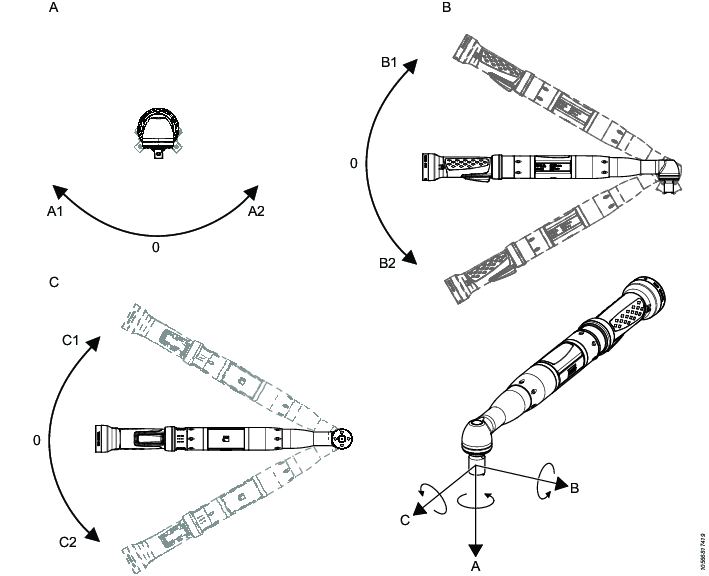
A | Valení | B | Stoupání |
C | Odchylka |
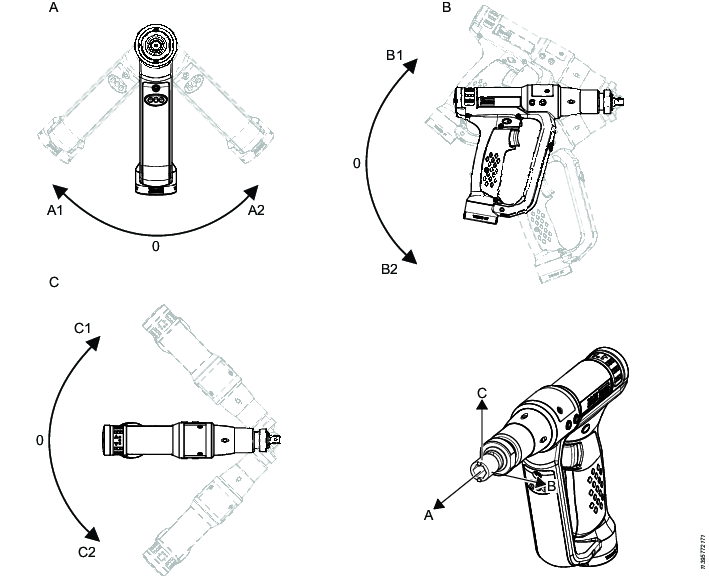
A | Valení | B | Stoupání |
C | Odchylka |
Stoupání
Úhel otáčení mezi osou nástavce nástroje a svislou rovinou. Hodnoty: mezi - 90 ° a 90 °.
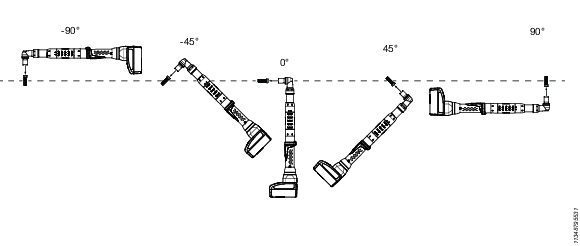
Níže uvedené video ukazuje příklad stoupání v úhlových nástrojích.
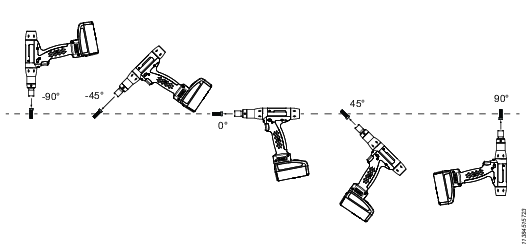
Valení
Úhel otáčení okolo osy středu nástavce nástroje. Hodnoty: mezi - 180 ° a 180 °.
Při stoupání ± 90 ° nelze valení měřit.
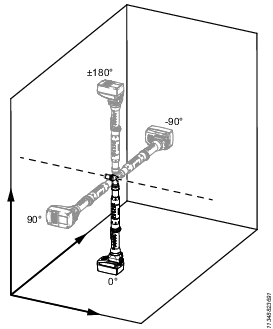
Níže uvedené video ukazuje příklad valení v úhlových nástrojích.
Na obrazovce Edit Area (Úprava oblasti) zvolte položku Orientation (Orientace).
Zaškrtněte zaškrtávací políčko Use Orientation (Použít orientaci). Zobrazí se více možností.
Zvolte, zda se orientace má nastavit ručně, nebo pomocí funkce Teach Orientation (Výuka orientace).
Zvolte položku Teach orientation (Výuka orientace).
Zvolte čas prodlevy klepnutím na položku Time delay (Časová prodleva). Možnosti jsou: No (Žádná, výchozí hodnota), 5 sekund, 10 sekund nebo15 sekund.
Nastavte nástroj do správné orientace a stiskněte tlačítko Start calibration (Spustit kalibraci).
Pokud je nutno upravit nastavení orientace, postupujte podle stejných kroků jako v případě ručního nastavování orientace.
Zvolte možnost Orientation - roll (Orientace – valení), zadejte hodnotu a poté stiskněte tlačítko OK.
Zvolte možnost Orientation - pitch (Orientace – stoupání), zadejte hodnotu a poté stiskněte tlačítko OK.
Zvolte možnost Tolerance - roll (Tolerance – valení), zadejte hodnotu a poté stiskněte tlačítko OK. Tolerance pro valení je ±30 °.
Zvolte možnost Tolerance - pitch (Tolerance – stoupání), zadejte hodnotu a poté stiskněte tlačítko OK. Tolerance pro stoupání je ±15 °.
Nastavení limitů vzdálenosti nástroje v oblasti
Funkce vzdálenosti se používá k ovládání chování nástroje na základě vzdálenosti mezi nástrojem a základnovou stanicí ILT Base Station. V době montáže nástroje musí být nástroj deaktivován v případě přesáhnutí definovaného limitu vzdálenosti. Limit vzdálenost lze definovat ručně nebo s použitím režimu výuky.
Všesměrová anténa základnové stanice ILT Base Station měří vzdálenosti ve všech směrech od ILT Base Station.
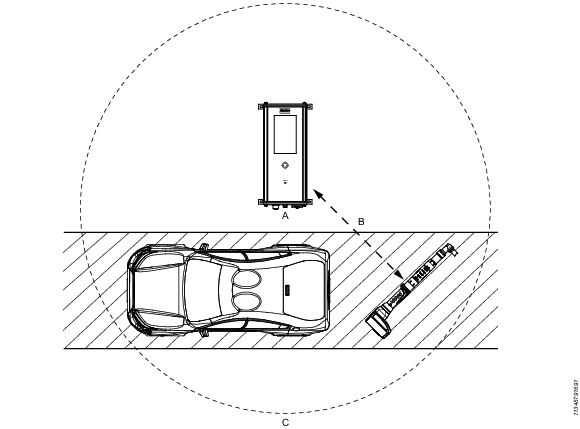
A | ILT Base Station | B | Vzdálenost mezi základnovou stanicí ILT Base Station a štítkem nástroje ILT |
C | Maximální vzdálenost od základnové stanice ILT Base Station |
Na obrazovce Edit Area (Úprava oblasti) zvolte položku Distance (Vzdálenost).
Zaškrtněte zaškrtávací políčko Use Distance (Použít vzdálenost). Zobrazí se více možností.
Zvolte, zda se vzdálenost má nastavit ručně, nebo pomocí funkce Teach Distance (Výuka vzdálenosti).
Zvolte položku Teach distance (Výuka vzdálenosti).
Zvolte čas prodlevy klepnutím na položku Time delay (Časová prodleva). Možnosti jsou: No (Žádná, výchozí hodnota), 5 sekund, 10 sekund, 15 sekund.
Umístěte nástroj na úroveň minimálního limitu vzdálenosti a stiskněte tlačítko Start calibration (Spustit kalibraci).
Nastavte nástroj nástroj na úroveň maximálního limitu vzdálenosti a stiskněte tlačítko Start calibration (Spustit kalibraci).
Pokud je nutno upravit minimální a maximální vzdálenost, postupujte podle stejných kroků jako v případě ručního nastavování vzdálenosti.
Zvolte položku Min distance (Min. vzdálenost), zadejte minimální vzdálenost a poté stiskněte tlačítko OK.
Zvolte položku Max distance (Max. vzdálenost), zadejte maximální vzdálenost a poté stiskněte tlačítko OK.
Vzdálenost zadávejte v metrech.
Nastavení priority oblasti
Nastavení priority definuje, který program utahování se má zvolit, když je v jednom okamžiku najednou aktivních více oblastí.
Na obrazovce Edit Area (Úprava oblasti) zvolte položku Priority (Priorita).
Zadejte číslo priority a stiskněte tlačítko OK.
Vyšší číslo má větší prioritu než nižší číslo. 10 má vyšší prioritu než 1.
Odstranění oblasti
Na obrazovce Edit Area (Úprava oblasti) zvolte možnost Delete (Odstranit) a poté stiskněte tlačítko OK.
Import konfigurace základnové stanice ILT Base Station
V případě potřeby lze importovat nastavení z jiné základnové stanice ILT Base Station.
Stáhněte si konfiguraci na jednotku USB.

Konfigurační soubor musí být umístěn na kořenovou úroveň jednotky USB.
Na základnové stanici ILT Base Station sejměte krytku chránící port USB a do portu zasuňte jednotku USB.
Na domovské obrazovce zvolte položku System (Systém), poté zvolte možnost USB a poté zvolte možnost Import configuration (Importovat konfiguraci).
Zvolte správnou konfiguraci.

Na jedné jednotce USB může být více konfiguračních souborů.
Stisknutím tlačítka Yes (Ano) potvrdíte import nové konfigurace. Po přenosu se základnová stanice ILT Base Station restartuje.
Po restartu vyjměte jednotku USB a zavřete krytku chránící port USB.
Export konfigurace základnové stanice ILT Base Station
V jednotce USB lze vytvořit kompletní zálohu konfigurace základnové stanice ILT Base Station. Tento konfigurační soubor lze importovat do jiné základnové stanice ILT Base Station nebo uložit pro pozdější použití.
Na základnové stanici ILT Base Station sejměte krytku chránící port USB a do portu zasuňte jednotku USB.
Na domovské obrazovce zvolte položku System (Systém), poté zvolte možnost USB a poté zvolte možnost Export configuration (Exportovat konfiguraci).
Aktuální konfigurace se uloží na jednotku USB.Po úspěšném exportu se ve spodní části obrazovky zobrazí potvrzovací zpráva.
Vyjměte jednotku USB a zavřete krytku chránící port USB.
Export protokolů
Export protokolů událostí vytvoří soubor pro účely odstraňování potíží.
Na základnové stanici ILT Base Station sejměte krytku chránící port USB a do portu zasuňte jednotku USB.
Na základnové stanici ILT Base Station, na domovské obrazovce zvolte položku System (Systém), poté zvolte možnost USB a poté zvolte možnost Export log (Exportovat protokol), čímž se uloží soubory protokolu.

Export může trvat až deset minut.
Po úspěšném exportu se ve spodní části obrazovky zobrazí potvrzovací zpráva.
Vyjměte jednotku USB a zavřete krytku chránící port USB.
Operace
V tomto oddíle najdete podrobné informace o používání produktu.
Práce s obrazovkami nástrojů a stavovými obrazovkami
Aktivace obrazovky nástrojů
Na obrazovce Tools (Nástroje) se zobrazuje přehled připojených nástrojů. Stavy jednotlivých virtuálních stanic jsou vyjádřeny různými barvami.
Barva | Stav |
|---|---|
Zelená | Nástroj je odemčen |
Modrá | Nástroj je uzamčen |
Bílá | Controller Power Focus nepřipojen |
Šedá | Štítek nástroje ILT nepřipojen |
Aktivace stavové obrazovky
Zvolte možnost Status (Stav). Vstoupíte na obrazovku Tools (Nástroje) z domovské obrazovky.
Stavová obrazovka
Z obrazovky Tools (Nástroje) .ze vstoupit na obrazovku Status (Stav) pro každou virtuální stanici. Na obrazovce Status (Stav) se zobrazuje, která oblast a který program utahování jsou aktivní a zda je nástroj aktivován, nebo deaktivován. Také se na ní zobrazují aktuální měření pro orientaci a vzdálenost.
Symbol otevřeného visacího zámku  znamená, že oblast je aktivní.
znamená, že oblast je aktivní.
Symbol zavřeného visacího zámku  znamená, že oblast je neaktivní.
znamená, že oblast je neaktivní.
V každém okamžiku může být aktivní pouze jedna oblast.
Zobrazení určité oblasti na stavové obrazovce
Zvolte symbol konfigurace
 a ze seznamu zvolte Area (Oblast), kterou si chcete prohlédnout podrobně.
a ze seznamu zvolte Area (Oblast), kterou si chcete prohlédnout podrobně.
Aktivace stavové obrazovky
Na domovské obrazovce zvolte položku Status (Stav) a poté zvolte položku Virtual Station (Virtuální stanice) na obrazovce Tools (Nástroje). Otevře se obrazovka Status (Stav).
Obrazovka Status (Stav) se zobrazí i v případě dosažení času Inactivity Timeout (Překročení limitu nečinnosti). V případě používání více nástrojů se zobrazí obrazovka Tools (Nástroje).
Změna velikosti písma na stavové obrazovce
Na obrazovce Status (Stav) zvolte symbol s malým a velkým písmenem T
 , čímž můžete přepínat velikost písma. Ve výchozím nastavení je písmo malé.
, čímž můžete přepínat velikost písma. Ve výchozím nastavení je písmo malé.